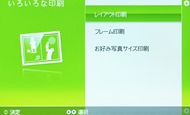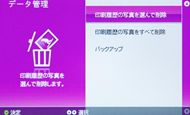小型フォトプリンタとデジタルフォトフレームの華麗なる融合――「E-800」と「E-600」を試す:カラリオミーが予想外の進化(2/4 ページ)
デジタルフォトフレームとプリンタ機能が連動
E-800/E-600の大きな特徴が、大画面を生かしたデジタルフォトフレーム機能だ。メモリカードやUSBストレージに記録してある画像データをスライドショー再生できる。スライドショーのエフェクトは全12種類あり、どのエフェクトもビジュアル的に凝っていて、飽きさせない。

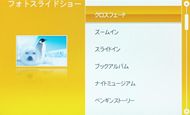 液晶ディスプレイに表示されるトップメニューで「フォトスライドショー」を選択すると、スライドショー機能を利用できる(写真=左)。画面はE-800のものだが、「ハガキ作成」のメニューがないことを除けば、E-600も画面構成は同じだ。スライドショーのエフェクトは12種類から選べる(写真=右)。電源オンのままで放置しておくと、あらかじめ設定しておいたスライドショー再生に自動で切り替わる機能もある
液晶ディスプレイに表示されるトップメニューで「フォトスライドショー」を選択すると、スライドショー機能を利用できる(写真=左)。画面はE-800のものだが、「ハガキ作成」のメニューがないことを除けば、E-600も画面構成は同じだ。スライドショーのエフェクトは12種類から選べる(写真=右)。電源オンのままで放置しておくと、あらかじめ設定しておいたスライドショー再生に自動で切り替わる機能もあるエフェクトの内容は、シンプルな効果で画像が切り替わる「スピンジャイロ」「スライドイン」「ズームイン」「ズームアウト」、CGアニメーション中に画像を表示する「ブックアルバム」「ファッションショー」「ナイトミュージアム」「ペンギンストーリー」、フォトフレームとして常用しやすい「カレンダー」「時計1」「時計2」「時計3」が用意されている。
写真の内容をメインで鑑賞したいならスライドインやズームイン/アウトあたりが無難だが、家族で子どもの写真などをワイワイ楽しみながら見たいならCGアニメのエフェクトを使ってみるのもいいだろう。写真とともにカレンダーや時計を表示するエフェクトは、フォトフレームとして部屋に飾っておく場合に利用すると便利だ。設定した時間に休止状態へ移行/復帰できる機能もあるので、これと合わせて使えば、無駄な電力消費も抑えられる。
E-800/E-600のスライドショー機能はそれだけではなく、プリンタとの連携も考慮されている点に注目したい。スライドショーの実行中、気に入った写真が表示されたときにリモコンの「印刷」ボタンを押すと、その写真をすぐに印刷することが可能だ。また、「印刷」ボタンの代わりに「OK」ボタンを押すと、表示中の写真を印刷予約したことになり、スライドショー再生後に予約しておいた複数の写真をまとめて印刷できる。スライドショーからのシームレスな写真印刷は単体のデジタルフォトフレームにはマネができない芸当で、気が利いた機能だと感心した。
多機能&操作しやすいダイレクト印刷機能
メモリカードやUSBストレージからのダイレクト印刷機能は、トップメニューの「写真を印刷」か「いろいろな印刷」から行う。通常の写真印刷でよく使うのは「写真を印刷」で、さらに「選んで印刷」と「すべて印刷」メニューに分かれている。
「選んで印刷」では、印刷したい画像をサムネイルで選択する。サムネイルの表示方法は、日付で分類、20コマ、1コマという3通りのスタイルがあり、リモコンの「表示」ボタンで切り替えられる。どのスタイルでも、印刷したい画像にカーソルを合わせて、リモコンの「+」「−」ボタンを押せば、印刷枚数を指定できる。サムネイルの上に印刷枚数が表示されるのが分かりやすい。
印刷画像を決定すると編集ステップに移り、印刷枚数の確認や、トリミング、回転、赤目補正、カラー(モノクロ/セピア)を設定できる。続いてリモコンの「印刷」ボタンを押すと印刷プレビューが表示されるので、用紙サイズ、用紙種類、フチなし印刷、日付印刷を指定したのち、印刷を実行するという流れだ。
印刷品質などは、「設定」ボタンで起動する「設定」メニューから指定できる。自動画質補正はオートフォトファイン!EX(標準/人物/風景/夜景)かP.I.M、印刷品質は標準/きれい、5段階のシャープネス、赤目補正、カラー設定(モノクロ/セピア)などが選べる。


 印刷する画像を決定した後の編集ステップでは、トリミング、回転、赤目補正、カラー(モノクロ/セピア)の設定が可能(写真=左)。「設定」メニューでは印刷品質や自動画質補正、フチなし印刷のはみ出し量など、詳細な設定が行える(写真=中央/右)
印刷する画像を決定した後の編集ステップでは、トリミング、回転、赤目補正、カラー(モノクロ/セピア)の設定が可能(写真=左)。「設定」メニューでは印刷品質や自動画質補正、フチなし印刷のはみ出し量など、詳細な設定が行える(写真=中央/右)トップメニューの「いろいろな印刷」からは、レイアウト印刷(1枚の用紙に複数の画像を配置)、フォトフレーム印刷、お好み写真サイズ印刷(用紙上に好きな写真サイズで印刷)が行える。本体にはディズニーキャラクターなど40種類のフォトフレームを内蔵しているほか、PCと接続して使う場合には付属のCD-ROMやエプソンのWebサイトからもフレームを入手できる。
小型フォトプリンタとしては大型の液晶ディスプレイを搭載したおかげで、メニューやアイコン、写真のプレビュー、合成するフレームなどが大きく表示され、1画面の情報量も豊富で見やすく、全体的に操作しやすい。印刷作業は画面の案内に従って進めていけばよく、画面の下には使用するリモコンのボタンが機能別に表示されるため、最初から迷うことなくスムーズに操作できた。
なお、ダイレクト印刷機能はPCなしで一度に9999枚までの写真データを認識できる。また、本体内蔵のメモリには約100枚(ファイルサイズ2Mバイト/枚の場合)の印刷履歴が保存され、過去に印刷した写真をメモリカードがなくてもスライドショー表示、再印刷が行えるのもポイントだ。
Copyright © ITmedia, Inc. All Rights Reserved.
Special
PR